Tecnobits - 电脑 - 如何通过电子邮件发送Word文档
您是否正在寻找一种方法 通过电子邮件发送 Word 文档 但您不知道该怎么做? 不用担心! 在本文中,我们将逐步说明如何简单快速地通过电子邮件发送Word文档。 无论您需要发送文章、报告还是任何其他类型的文档,我们都会向您展示如何以最有效的方式发送。 所以如果您准备好学习了,请继续阅读!
– 一步一步➡️如何通过电子邮件发送Word文档
步骤1: 打开您的电子邮件程序,然后单击“撰写”或“新消息”。
步骤2: 在“收件人”字段中输入收件人的电子邮件地址。
步骤3: 在“主题”字段中,输入描述文档内容的标题。
步骤4: 在您的计算机上,找到要发送的 Word 文档,然后右键单击它。
步骤5: 选择“发送到”或“共享”选项,然后选择您的电子邮件程序。
步骤6: 该文档将自动附加到电子邮件中。
步骤7: 如果您愿意,请在电子邮件正文中为收件人写一条消息。
步骤8: 检查收件人的电子邮件地址是否正确,然后单击“发送”。
独家内容 - 点击这里 你删除了 System32 吗?恢复电脑的真正解决方案Q&A
1. 如何将Word文档附加到电子邮件中?
打开您的电子邮件程序。
创建一封新电子邮件或打开现有电子邮件。
单击“附加文件”或“附加文件”。
选择您要发送的 Word 文档。
发送电子邮件。
2. 通过电子邮件发送 Word 文档的最简单方法是什么?
打开您要发送的 Word 文档。
单击左上角的“文件”。
选择“共享”或“共享”。
选择通过电子邮件发送的选项。
填写收件人地址并发送电子邮件。
3. 如何通过手机发送Word文档?
打开手机上的电子邮件应用程序。
创建一封新电子邮件或打开现有电子邮件。
点击附加文件图标(通常是订书机或回形针)。
选择您要发送的 Word 文档。
发送电子邮件。
4. 如果我没有安装电子邮件程序,我可以通过电子邮件发送Word文档吗?
打开您的网络浏览器并访问您的在线电子邮件帐户。
创建一封新电子邮件或打开现有电子邮件。
单击“附加文件”或“附加文件”。
选择要从计算机发送的 Word 文档。
发送电子邮件。
独家内容 - 点击这里 如何合并两个PDF文件5. 在通过电子邮件发送之前,我是否应该将 Word 文档转换为其他格式?
无需将 Word 文档转换为其他格式即可通过电子邮件发送。
现代电子邮件程序支持 Word 文件,无需转换。
只需将 Word 文件附加到您的电子邮件中并发送即可。
6. 如何知道我的 Word 文档是否太大而无法通过电子邮件发送?
右键单击Word文件并选择“属性”或“属性”。
检查文件大小以兆字节 (MB) 或千字节 (KB) 为单位。
大多数电子邮件提供商都有文件大小限制,通常约为 25 MB。
如果文件太大,请考虑在发送或使用云存储服务之前对其进行压缩。
7. 发送邮件前忘记附上Word文档怎么办?
随后立即发送一封后续电子邮件,对错误表示歉意并附上文件。
在附加文件之前,请使用友好的语气并承认您的错误。
重要的是要清晰、直接,以避免混淆。
8. 通过电子邮件发送 Word 文档安全吗?
Word 文档可能包含病毒或恶意软件,因此在打开未知来源的文件时务必小心谨慎。
建议在打开文档之前使用更新的防病毒程序扫描文档。
打开附加文档之前,请务必检查电子邮件来源和发件人。
独家内容 - 点击这里 如何对 PC 的硬盘进行碎片整理?9. 我能否保护我的 Word 文档,以便只有接收电子邮件的人才能打开它?
在Word文档中,单击“文件”或“文件”,然后选择“另存为”或“另存为”。
选择将文档另存为“PDF”或“另存为 PDF”的选项。
选中“使用密码保护文档”框并设置密码。
将受密码保护的文档附加到您的电子邮件中并发送。
10. 有没有办法加快通过电子邮件发送Word文档的过程?
直接从 Word 程序或移动设备使用共享功能。
在文件夹中组织您的文档以便快速访问。
保存常用收件人的电子邮件地址以便更快地访问。
探索电子邮件程序中的“共享”选项,以便轻松发送 Word 文档。
塞巴斯蒂安维达尔我是 Sebastián Vidal,一位热衷于技术和 DIY 的计算机工程师。此外,我是 tecnobits.com,我在其中分享教程,以使每个人都更容易访问和理解技术。